发布时间:2018年12月20日 12时24分39秒作者:绿茶系统来源:www.leisu123.com
想必有很多用户都注意过当我们在win10旗舰版系统的ie浏览器中下载一些应用的时候,会发现通常都有默认的智能下载器,如果你对这个智能下载器不满意想要更换的话,可以关闭智能下载器自己设置,接下来给大家讲解一下win10系统关闭智能下载器的具体步骤吧。
桌面上找到Internet Explorer浏览器图标,双击打开它。
方法一:浏览器右侧的工具按钮上单击,选择Internet选项。
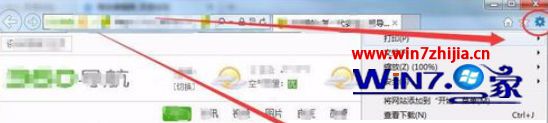
方法二:按下键盘上的Alt键,如下图所示。

单击工具菜单,在下拉菜单中选择Internet选项。

Internet选项对话框中,选择安全选项卡。

选择第一项Internet,并单击自定义级别选项。

安全设置-internet区域对话框中,找到文件下载选项并禁用它,同时禁用字体下载选项。
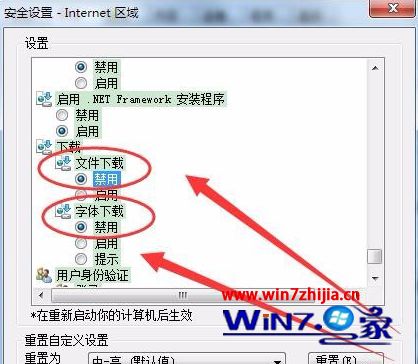
关于win10系统怎么关闭智能下载器就给大家讲解到这边了,如果你有需要的话,就可以参照上面的方法步骤来关闭吧。